原标题:"TP-LINKTL-MR10U 设置教程 让你在宿舍共享上网"相关路由器设置经验分享。 - 来源:【WiFi之家网】

首先解决一个问题:为什么要用无线路由器?
三大好处:
①不用网线了,宿舍再也不用蜘蛛网漫天飞了,而且咱们买的网线一般都是劣质的,接口很容易松动,随时掉线太不爽了,有了无线就可以随时随地,随心所欲了;
②由于路由器自带电池,晚上断电后照用无妨!而且无线路由还可以当移动电源用,紧急时刻可以给手机充充点(仅限于此款推荐路由器);
③手机、Ipad等等都可以用校内网了!!
推荐一款路由器
TP-LINKTL-MR10U,觉得非常好,自带锂电池供电7小时,这样网上断电后能继续上网了!!
思路:
设置其实很简单,就是把无线信号改名、加密(当然也可以不加,周围几个宿舍信号强度都够用),然后最主要的是关掉DHCP服务,就是把路由器降级为无线交换机,否则路由器会自动分配内网地址(如192.168.1.101),和学校分配的就不在一个网段不能上网了。
此处以此款路由器设置方式为代表,其他的稍有涉及(TP-Link的都一样,如果买了其他型号的主要总线要插LAN口就可以了),如果有同学买了其他品牌的路由器可以留言咨询,我再补充。
详细操作如下所示,心急的同学可以直接关掉DHCP服务,并重启路由即可使用,参见步骤3。
图文教程详解:
步骤1:获取路由器本地IP,进入设置页面;
①可以无线或者有线的方式连接到路由器,实质都一样的。
②然后看到网卡已经分配内网地址了,一般是192.168.1.101。
注:如果没有分配的话就手动分配一个同网段的地址,这里不同的路由器不同,一般就是192.168.1.XX和192.168.0.XX,试试或者看看说明书都行。我介绍的路由器是自动分IP不需要手动设置的。

手动设置的话只改下面的就好了,其他的不要管。记得调完路由器要改回来,变成自动的。
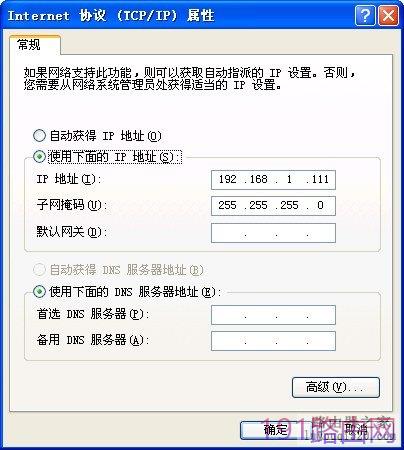
③访问路由器设置页面,直接打开浏览器输入192.168.1.1。
![]()
注:如果自动获取的地址是192.168.0.XX的话,那相应路由器设置界面就是192.168.0.1。此处可参见路由器说明书,有的路由器地址就是192.168.1.253,昨晚刚碰到一个。
管理账户和密码一般都为admin,特殊情况可参见说明书。建议登陆后改密码,否则路由器容易被别人控制。

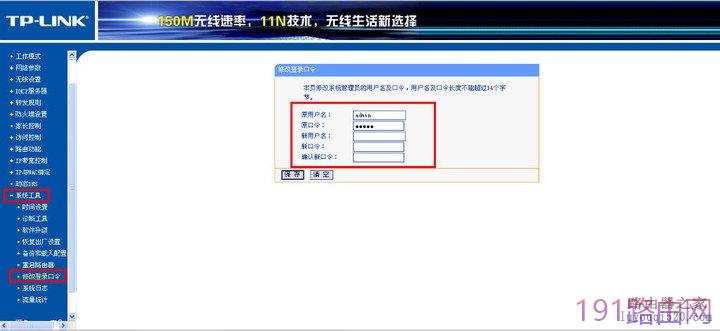
步骤2:更改SSID,即无线信号名称,并加密;
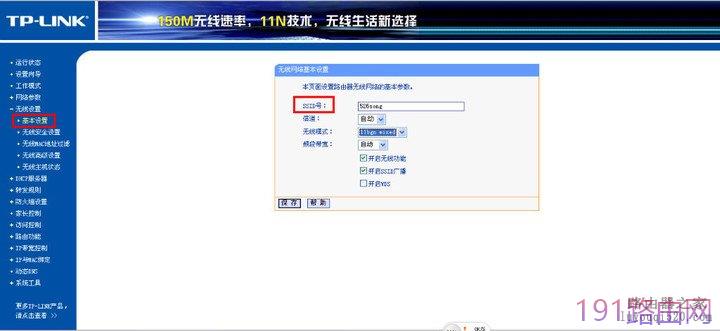
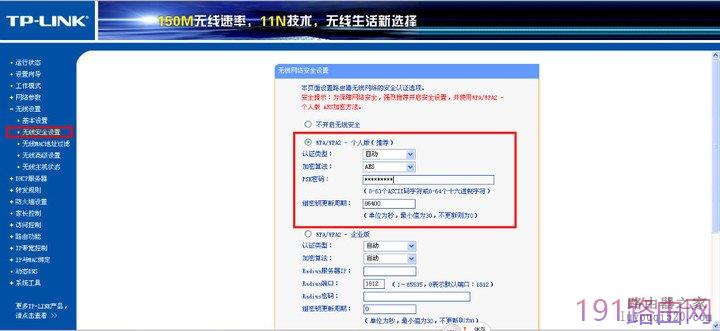
步骤3:关掉DHCP服务;
改为不启用保存即可,等改完所以设置后再重启路由。
需要注意的是关掉DHCP服务后IP就是学校分配而不是路由器分配了,所以要是下次设置路由器得手动设置IP到路由器统一网段,参见步骤②。
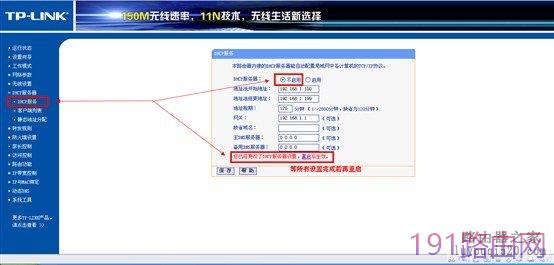
步骤4:重启路由器使设置生效;
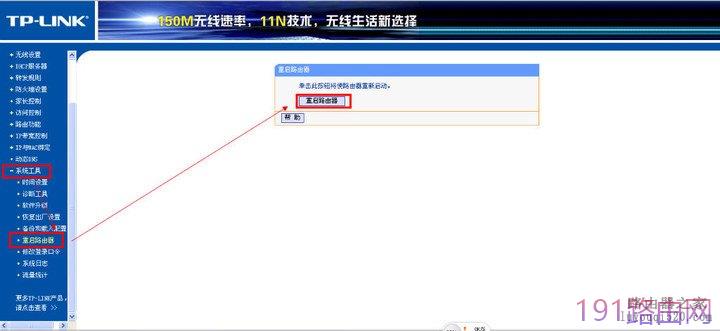
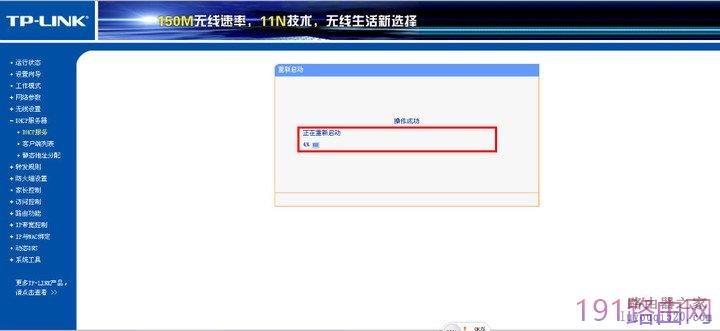
步骤5:将总线或交换机分线插到网口;
其实平时咱们从交换机出来的线再插到无线路由上也行,下面的科普知识介绍了,因为交换机是逻辑总线型结构,和插总线没什么区别,想有线无线同时用的同学可以这样做。如果想只用无线的话就直接插总线好了。
需要注意的一点是如果是其他型号路由的话一定不要插WAN口,随便找个LAN口就可以了。
步骤6:电脑连接测试网络,完成设置;
能正常获取学校分配的IP就代表成功了!115的就是学校的啦!然后用客户端正常认证就可以了。

科普几个问题,有兴趣的童鞋可以看一下:
1、为什么以前宿舍不能用无线路由,现在能用了?
以前学校在inode客户端连接前是不分配ip地址的,而现在插上网线之后就可以取得ip并且能访问内网了,这就是区别。
理论分析涉及路由器与交换机的知识,下问统一讲。
2、无线路由器?咱们以前不是用的交换机么,有什么区别?
交换机是基于MAC进行转发工作的设备,工作在第二层数据链路层;
路由器是基于IP进行转发工作的更高级一些的多功能设备,工作在第三层网络层。
在家里一般都用路由器,其实很少会用交换机了,因为路由器更高级一些,而且也可以降级成交换机使用,比如在咱们学校,上面讲的,就是这样用。在家ADSL宽带直接拨号上网、绑定MAC、无线加密等等功能都是交换机不具备的。
从理论上,交换机虽然物理连接上是星型结构,但逻辑上实际是总线型结构,就是相当于电脑是直接连到网关服务器的,但以前是认证后分ip,这样在认证之前路由器就无法工作。如此便形成了IP和路由器的悖论,因为没有IP,所以路由器就成了一道墙,阻断了电脑和网关的通信。
这个挺有意思的,就像钥匙所在柜子里,先拿钥匙还是先开箱子?路由器说,先给告诉我IP(钥匙),然后我就放行(打开箱子);电脑说,先放行,我就能用IP了!!如此这般……我们就只能用交换机了,但现在不一样了,学校更新了系统,给了我们打开路由器的钥匙!!
3、能不能用了无线路由后大家共用一个账号?
这个问题其实不太道德,要明白现在学校是在“升级认证系统”,升级的原因是为了使用管理更便捷,升级的结果是认证系统更加强大,而且学校取消了好多限制,现在用着已经很方便了。比如不绑定MAC了,主楼宿舍账号通用了,手机等等也可以用了……
当然这个目的也不是不能实现,但从他检测代理的严格性上已经可见一斑实现的难度。
思路是这样的,网上现在有破解版的客户端,说明这个认证客户端的代码还是能找到的,找到后根据咱们学校的认证服务器设置重新修改编译一下,并且取消代理等限制,然后写到能重新烧录的路由器里(如华为HG255D),这样就能实现一个路由器大家只要连上不用认证就能上网了。
有兴趣、有能力、并且有时间的同学可以试一下,别的同学就幻想一下那个大同世界的美好,然后放弃吧~
4、什么是DHCP服务,为什么要关掉它呢?
下面是百度百科的解释:
DHCP:DynamicHostConfigurationProtocol动态主机设置协议,是一个局域网的网络协议,使用UDP协议工作,主要有两个用途:给内部网络或网络服务供应商自动分配IP地址,给用户或者内部网络管理员作为对所有计算机作中央管理的手段。
简单点说其实就是分配内网IP的,如果不关掉的话你得到的地址将是192.168.1.XXX,而不是由学校分配的地址,家里一般就这样用了,不过学校不行。这样是和学校认证网关不在统一网段的,无法认证也就上不了网。关掉后其实就是比“无线路由”降级为“无线交换”了,前面提到过,这样就是除了把校内网络变成无线网之外,其他都没变,改认证还要认证,和有线完全一样。
5、用无线网速会不会变慢呀,跟有线差多少?
上面推荐的路由器是150M的,因为比较小巧,市面上一般是300M的,其实都够用了,因为我们根本就达不到他的上限速度。用这个路由器后看VOD点播,网游戏有么的都不成问题。不过实测单机上限宿舍在1.5MB/s左右。这个其实是电脑网卡的原因导致的。下面详细换算介绍。
路由器150M,其实是完整写应该是150Mbps或150Mb/s,即每秒150兆二进制位。但是咱们平时算网速都是Byte(字节)而不是bit(二进制位),所以,实际要除以8,即150Mbps/8=18.75MB/s,这就是路由器的上限速度了。这是单台电脑所达不到的,而且还要考虑电脑无线网卡的上限,每台电脑实际上限1.5MB/s,18.75/1.5=12.5,也就是说同时12个人用这个无线路由的话一点都不影响。而且平时也不会这么多人同时上,而且同时上也不会同时达到上限,而且如果你买个300M的路由的话就翻倍了!
综上所述,和周围几个宿舍共用一个无线路由是可行的。
6、手机、Ipad等等能不能用这个无线信号,怎么连?
开篇就提到过啦,这个无线路由器是非常非常非常有用的功能之一啊!那个认证页面提供客户端下载,Android、IOS等等都可以的,实在不行还可以网页认证,包括电脑也是可以用手机页面认证的,认证页面是202.204.67.15/mobile5.html,可以记住、收藏这个链接,很有用的。不过还是推荐客户端比较好用。
要注意最好正常下线,因为限制一个账号只能同时有1台设备登陆,所以如果手机用完没有正常下线的话电脑是登不上的。
原创文章,作者:路由器设置,如若转载,请注明出处:https://www.224m.com/23990.html

